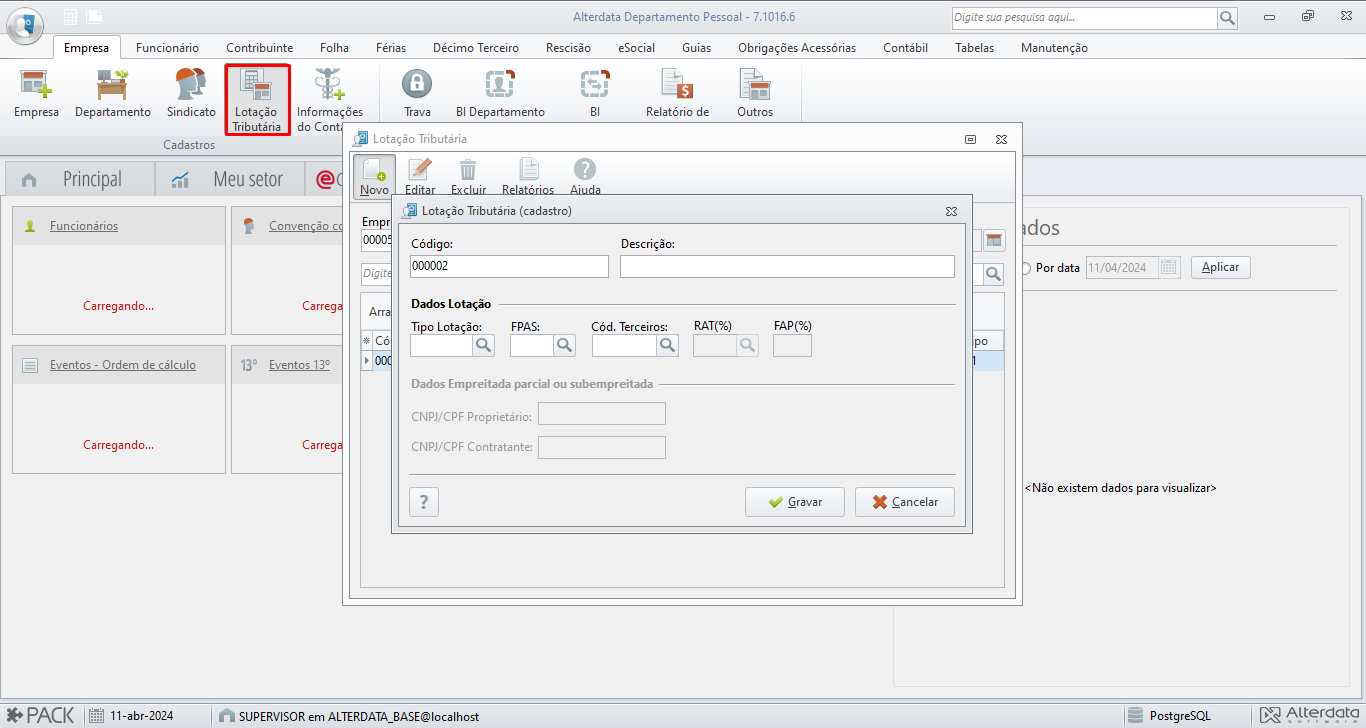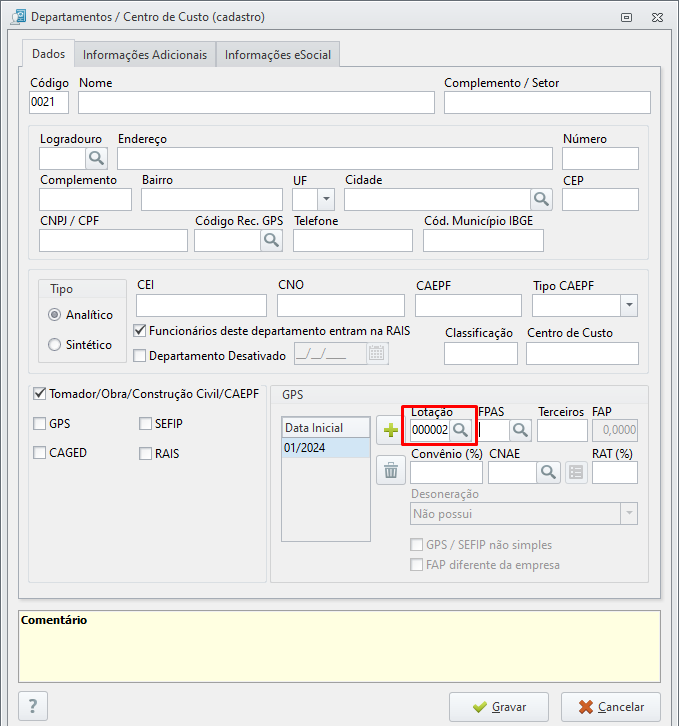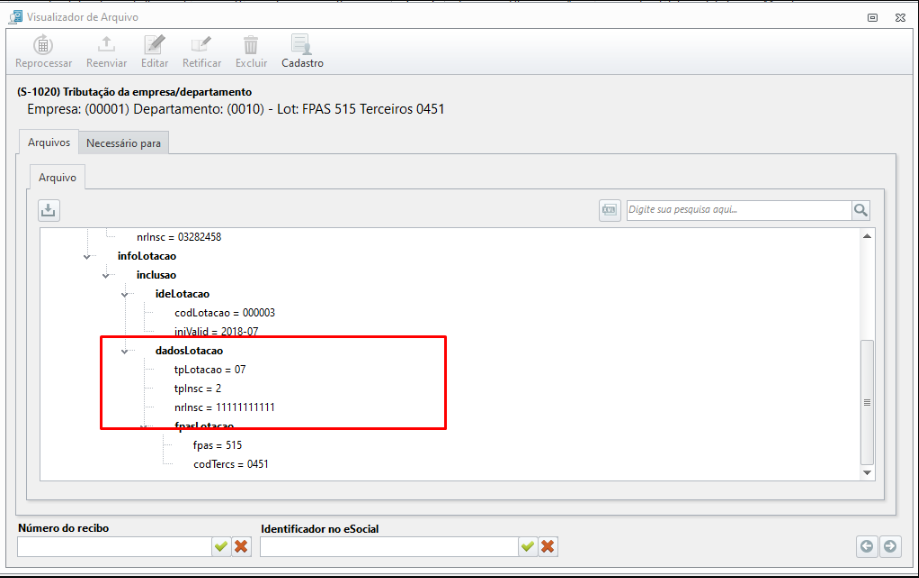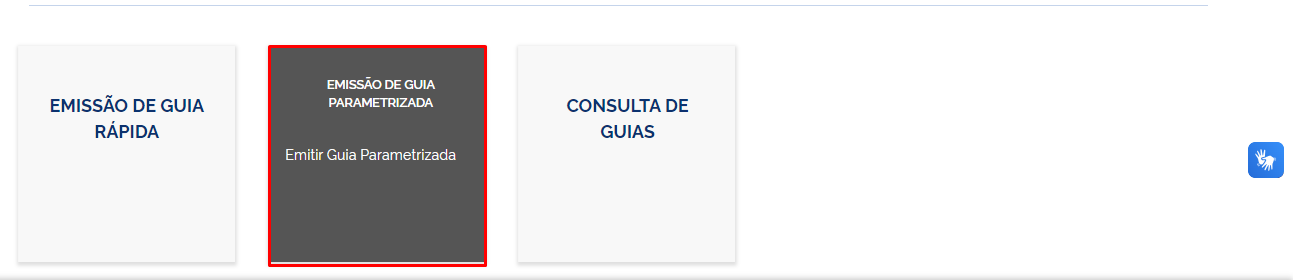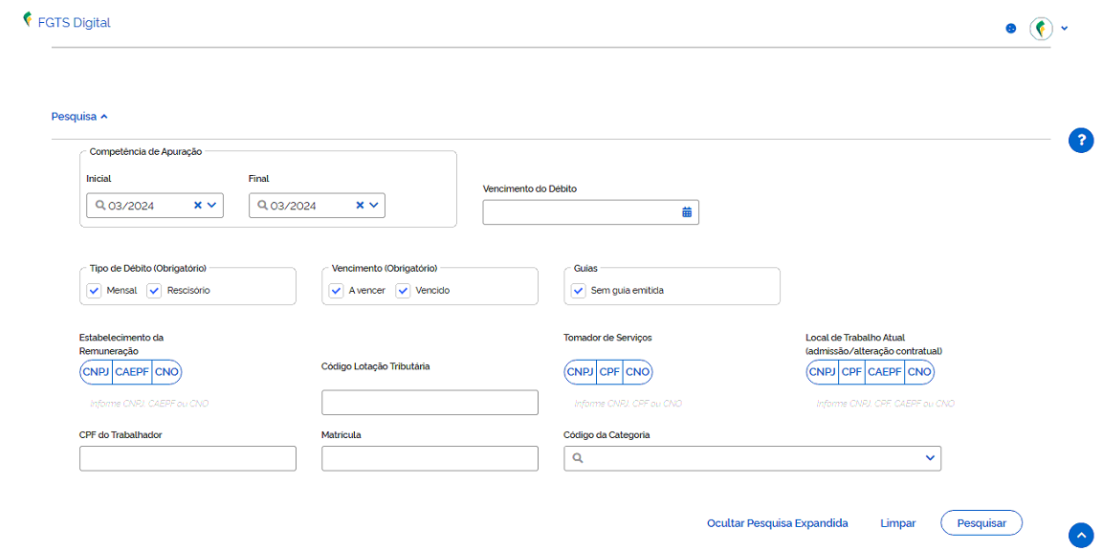Autor do artigo: Gerson.sup.pack
Informações
Através do FGTS Digital, é possível enviar os departamentos separados por tomador, mas para isso precisamos fazer algumas configurações, siga os passos abaixo para verificar.
Criando a lotação
Para que o envio seja separado precisamos que cada tomador tenha sua lotação, para isso siga os passos abaixo e crie a lotação dos tomadores.
- Acesse o WDP - aba Empresa - Lotação Tributária;
- Selecione a Empresa - Clique em Novo;
- Preencha os dados referentes a lotação do tomador;
- Clique em Gravar.
Vinculando a lotação ao tomador
Agora será necessário vincular a lotação no departamento tomador, siga os passos abaixo.
- Acesse WDP - Empresa - Departamento;
- Pesquise pela Empresa - Em seguida selecione o Tomador - Clique em Editar;
- Confira se todos os dados estão corretos - Desça até o campo GPS
- Clique no insira uma data de início - Vincule a lotação criada no Tópico anterior;
- Termine de preencher os dados e clique em Gravar.
Atenção
É necessário que o funcionário esteja vinculado ao Departamento e a folha tenha sido processada, para ser levado no tomador.
Dica
Para habilitar o campo Lotação é necessário no campo Data Inicial tenha informado uma Data de início. E para ser considerado como um tomador a opção Tomador/Obra tem que estar marcada.
Verificando no eSocial
Após criar a lotação e vincular no tomador, vamos verificar se a informação correspondente ao tomador foi criada no S-1020.
- Acesse o WDP - aba Central eSocial;
- Selecione a Empresa - acesse a aba Andamento dos envios;
- acesse a aba aceito pelo eSocial - Retire a data do filtro e Filtre na barra por S-1020;
- Clique em Detalhes - Verifique o Número de inscrição (CNPJ/CNO/CPF) do Tomador conforme o tomador criado.
Onde verificar no eSocial
Agora iremos verificar como encontrar essa informação dentro do FGTS Digital.
- Acesse o site do FGTS Digital clicando aqui;
- Faça o login com os dados do Gov;
- Em seguida acesse Gestão de Guias - Guia Parametrizada;
- Clique em Expandir Pesquisa - Pesquise pelo estabelecimento;
- Verifique os valores separados por tomador.